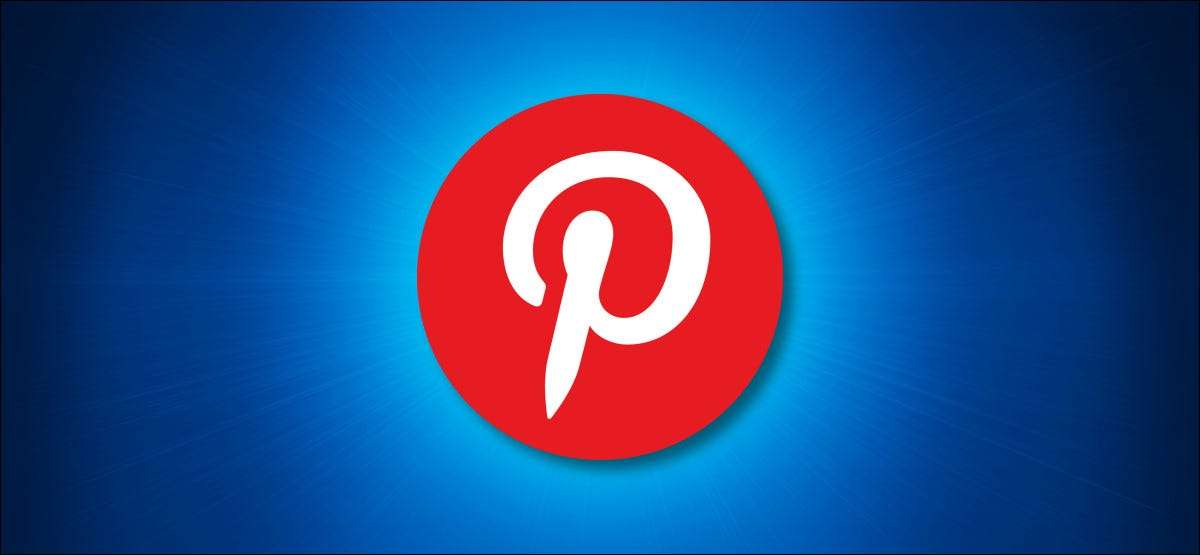
Fikirler, hobiler veya görsel referanslar için pinterest pimlerinizi takip etmek hiç bu kadar kolay olmamıştı. Dan beri Şubat 2021 , şimdi pinterest pimleri gömebilirsin Bir not dizüstü bilgisayarlar veya çevrimiçi kelime belgeleri. İşte nasıl.
OneNote ve Word Kullanılabilirliği'nde Pinterest
Belki de tasarım fikirleri, tarifler veya zanaat projelerinin dolu bir dizüstü bilgisayarınız var veya belki de bir görsel referansın mükemmel bir uyum olduğunu belirten bir belgeniz var. Artık bu iğneleri Pinterest'ten Pinterest'ten, OneNote ve Word sürümlerini seçmek için hızlı ve kolay bir şekilde yerleştirebilirsiniz.
İşte uyumlu sürümlerin bir listesi:
- Windows 10 için OneNote
- Mac'te OneNote
- OneNote 2016
- Android'de OneNote
- İpad üzerinde onenote
- Onenote çevrimiçi
- Kelime çevrimiçi
Onenote veya Word'de Pinterest Pin Nasıl Kabul Edilir?
Tarıyorken Pinterest Ve OneNote veya Word'de kaydetmek istediğiniz bir PIN'i görün, URL'yi web tarayıcınızın adres çubuğundan kopyalayın. Kısayol menüsünden bağlantıyı, sağ tıklatmayı ve "Kopyala" seçeneğini seçerek bunu kolayca yapabilirsiniz.
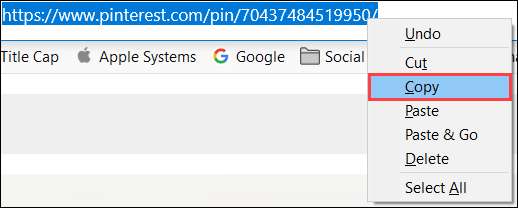
OneNote'da veya bağlantıyı yapıştırmak istediğiniz çevrimiçi Word belgenizdeki yeri bulun. Menüden sağ tıklayın ve "Yapıştır" ı seçin.
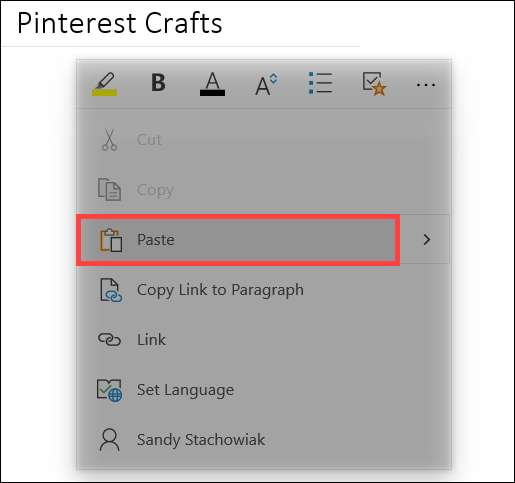
Pinterest bağlantısını OneNote veya Word'e yapıştırır çıkmaz, hemen bir içerik kutusuna, pinterest piminden alınan küçük resimle dönüştürür.
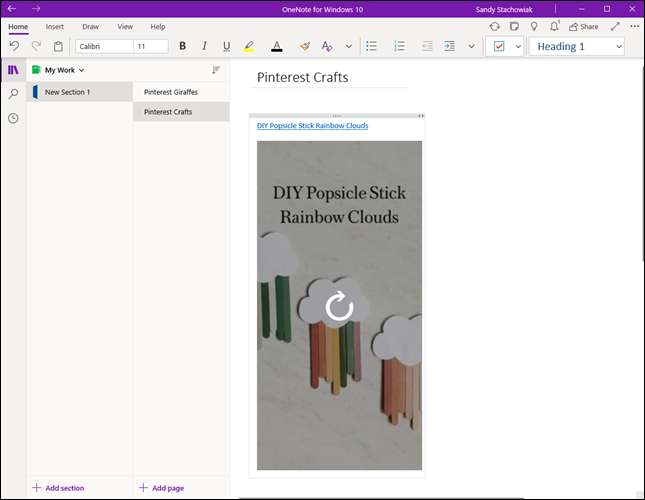
PIN'i tıklarsanız, varsayılan tarayıcınızdaki Pinterest web sitesinde doğrudan buna gidersiniz.
Pinterest pimi hareket ettirin, yeniden boyutlandırın veya kaldırın
Onenote veya Word'de Pinterest PIN küçük resmini gördükten sonra, hareket ettirebilir, yeniden boyutlandırabilir veya hatta kaldırabilirsiniz.
PIN'i hareket ettirmek için, içerik kutusunu seçmek için bir kez tıklayın. İmlecinizi kutunun üst sınırındaki noktalara yerleştirin. İmleçiniz dört taraflı bir oka geçtiğinde, pimi sayfada istediğiniz yere koymak için sürükleyin.
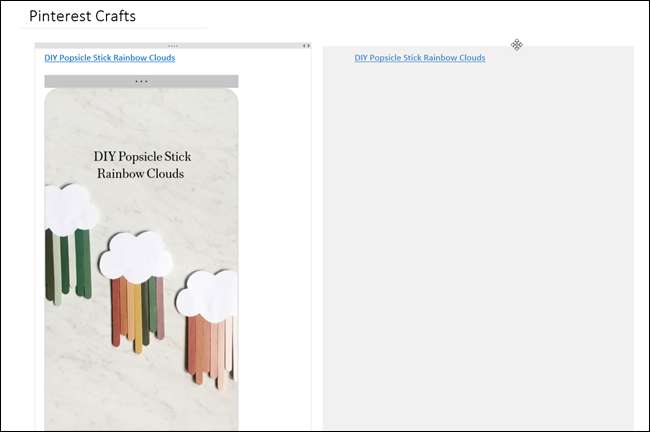
PIN'i yeniden boyutlandırmak için, kabı seçin ve kutunun sağ üst köşesinde iki ok göreceksiniz. PIN'i yeniden boyutlandırmak için doğru veya sol okları sürükleyin.
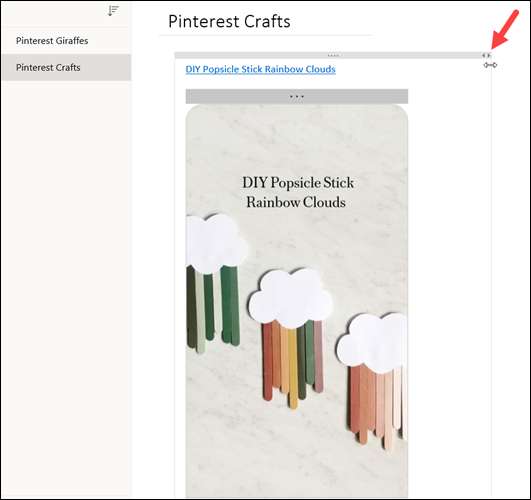
PIN'i çıkarmak için, kabını sağ tıklatın ve kısayol menüsünden "Sil" seçeneğini seçin. Uygulama menüsünü, klavye kısayolunu veya silme tuşunu da kullanabilirsiniz.
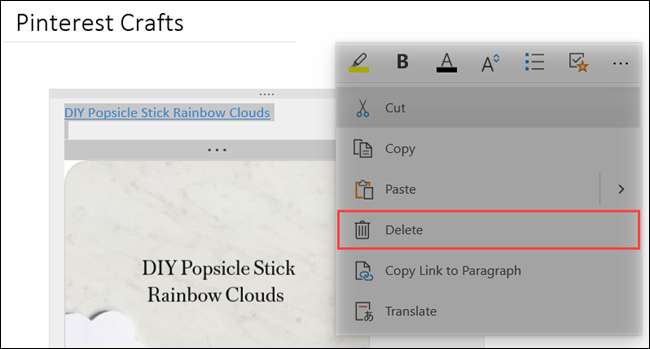
Ve bu kadar! Çok kolay. İstediğiniz kadar pinterest bağlantıyı yapıştırın, o zaman Gömme Videolar, Fotoğraflar veya Belgeler , ve hiçbir zaman kullanışlı bir onenote notebook oluşturacaksınız.
İLGİLİ: OneNote'da web videoları, müzik, belgeleri ve daha fazlasını nasıl yerleştirilir?







